
Minden régóta használt számítógépes felhasználó ismeri a helyzetet, amikor a lemezterület hiánya miatt el kellett távolítani egy programot, vagy akár többet is, mert a Windows nem rendelkezik olyan egyszerű funkcióval, amelyet az alkalmazás áthelyezésére egy másik lemezre / partícióra vagy akár egy külső USB merevlemezre is el lehet helyezni. és a flash meghajtó.
2014-ben a Lumia és más Windows Phone okostelefonokon lehetővé vált a már telepített alkalmazások és játékok áthelyezése a memóriakártyára. Pontosan ugyanaz a funkció érhető el a Windows 10 asztali verziójában, ahol ez különösen akkor hasznos, ha korlátozott mennyiségű beépített tárolóhely van (32–64 GB), amely sok tablettával rendelkezik az új operációs rendszerrel.
Tehát értsük meg, hogyan működik ez a funkció..
Felhívjuk figyelmét: a Microsoft teljes munkaidős univerzális alkalmazásai nem helyezhetők át másik meghajtóra.
Mentse és helyezze át az alkalmazásokat egy új helyre
A Windows 10 rendszerben az alkalmazásátviteli folyamat ugyanúgy hajtódik végre, mint a Windows Phone vagy a Windows 10 Mobile esetén. Az alkalmazások telepítési helyének megváltoztatásához vagy néhányuk áthelyezéséhez egyenesen kell mennie Opciók> Rendszer> Tárolás, ahol megjelenik a számítógéphez jelenleg csatlakoztatott meghajtók listája.
 1
1Alkalmazás áthelyezése külső meghajtóra / más merevlemezre vagy partícióra:
- válasszon lemezt (alapértelmezés szerint az összes alkalmazás telepítve van a rendszerlemezen);
- majd menjen az "Alkalmazások és játékok" szakaszba;
- Most keresse meg a kívánt alkalmazást a listában (a keresés felgyorsítása érdekében írja be az alkalmazás nevét a keresősávba), válassza ki és kattintson az „Áthelyezés” gombra. Ezután válassza ki azt a meghajtót, ahová az alkalmazást át kívánja helyezni, majd kattintson a „Áthelyezés” gombra..
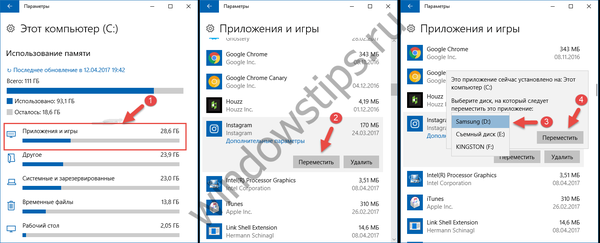 2
2A Windows 10 1703-as verziójában (15063-as verzió) az alkalmazásátviteli funkció az Alkalmazások szakaszban is elérhető > Alkalmazások és szolgáltatások.
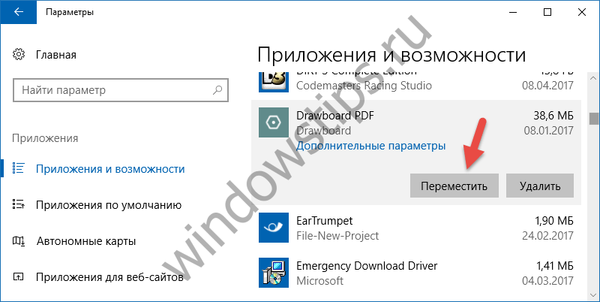 3
3Most válaszolunk néhány kérdésre, amelyek felmerülhetnek:
- Miért van szükségem a külső memóriában létrehozott három mappára?? Az első mappa csak a felhasználói profil nevét tartalmazza. WindowsApps - A mappa, ahova az alkalmazások telepítve vannak. Végül a mappa WpSystem az alkalmazás adatainak tárolására szolgál.
- Miért lehet a zöld alatt kiemelni a WpSystem mappaneveit?? Mivel tartalmuk titkosítva van. Vagyis ha elveszíti a külső meghajtót, senki sem tudja elolvasni ezen mappák tartalmát.
- Formáznom kell egy külső meghajtót? Nem. Használhatja a már tárolt fájljaival együtt, ügyelve arra, hogy velük semmi sem történik.
- Mi történik, ha leválasztja a külső meghajtót? Semmi baj. Csak addig nem fogja futtatni a rá telepített alkalmazásokat, amíg nem csatlakoztatja a meghajtót a számítógéphez.
Ha azt akarja, hogy minden új alkalmazást mindig külső meghajtóra / más merevlemezre vagy partícióra telepítsen:
ugorjon a "Tárolás" szakaszra, és az "Egyéb tárolási beállítások" szakaszban, amely a "Memóriavezérlés" funkciót követi, kattintson az "Új tartalom mentésének helyének módosítása" linkre. Ezután adja meg azt a meghajtót, amelyre a rendszernek telepítenie kell az alkalmazásokat. Mellesleg itt meghatározhatja az új dokumentumok, zene, képek és videók mentésének más helyeit.
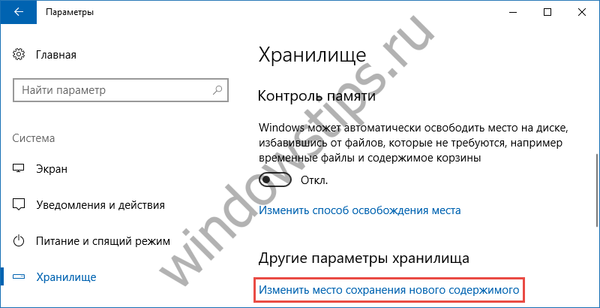 4
4 5
5A funkciót külső merevlemezen, USB-meghajtón és microSD-memóriakártyán tesztelték, és mindhárom esetben jól működik.
Remek napot!











